반응형
✅ 1단계. 애드센스에서 광고 코드 복사하기
- Google 애드센스 사이트에 로그인
- 왼쪽 메뉴에서 "광고" > "사이트" 클릭
- 내 티스토리 블로그 도메인 선택
- 상단에 "코드 가져오기" 버튼 클릭
- 아래와 같은 스크립트 코드가 나오면 복사:
html
복사편집
<script async src="https://pagead2.googlesyndication.com/pagead/js/adsbygoogle.js?client=ca-pub-xxxxxxxxxxxxxxxx" crossorigin="anonymous"></script>
🔹 이 코드는 광고가 작동하기 위한 공통 스크립트야. 모든 광고에 1회만 필요해!
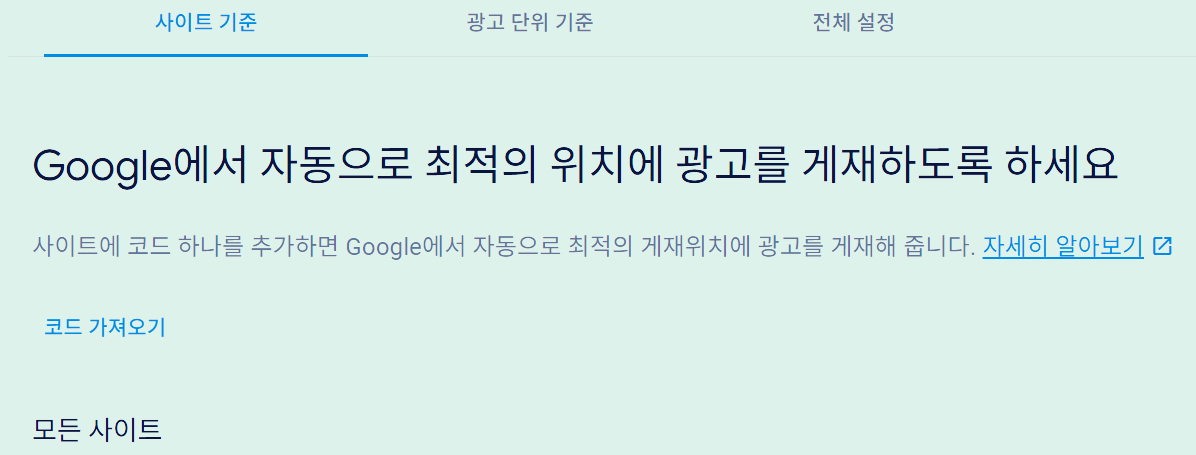
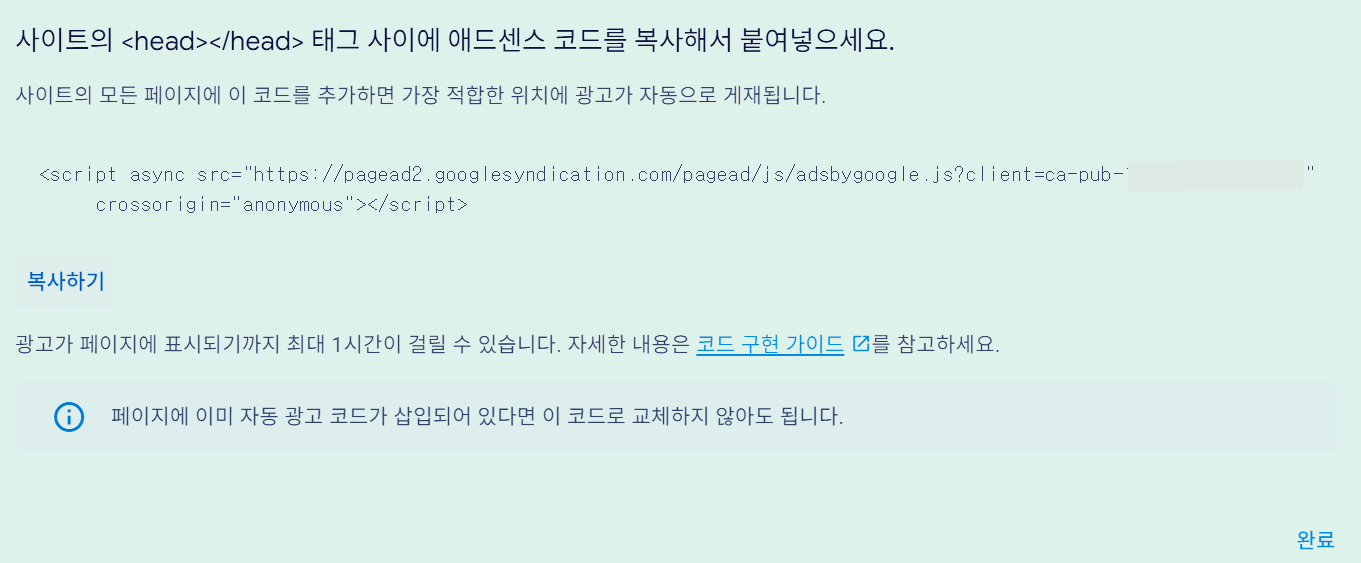
✅ 2단계. 티스토리 HTML 편집 화면 열기
- 티스토리 블로그 관리 페이지 접속
- 왼쪽 메뉴에서 “스킨” → “스킨 편집” 클릭
- 상단 탭에서 “HTML 편집” 클릭
→ HTML 코드 전체가 나오는 창이 열릴 거야
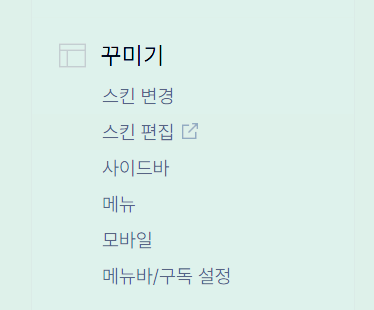
✅ 3단계. </head> 태그 찾기
- Ctrl + F 또는 ⌘ + F 키 누르고
- 검색창에 </head> 입력
- 찾은 </head> 태그 바로 위에 복사한 애드센스 코드를 붙여넣기:
html
복사편집
<!-- 구글 애드센스 광고 공통 코드 삽입 --> <script async src="https://pagead2.googlesyndication.com/pagead/js/adsbygoogle.js?client=ca-pub-xxxxxxxxxxxxxxxx" crossorigin="anonymous"></script>

✅ 4단계. 저장하고 적용하기
- 코드를 붙여넣었으면 오른쪽 위에 있는 [저장] 버튼 클릭
- 블로그를 새로고침 해보고 오류 없이 잘 보이는지 확인
(이 코드는 눈에 안 보이는 “백그라운드 준비 코드”라, 바로 광고는 안 나와)
✅ 5단계. Tistory의 자동 광고 설정
🔹 경로
블로그 관리 > 수익 > 애드센스 관리 > 광고 설정
🔹 설정 방법
- 본문 상단 ✅
- 본문 중간 ✅
- 본문 하단 ✅
- 목록 상단 / 목록 하단 등도 있음
🔹 결과
👉 애드센스 공통 코드만 삽입해두면, 광고 표시 코드는 티스토리가 자동으로 넣어줌!
✅ 요약
단계설명
| 1단계 | 애드센스에서 광고 코드 복사 |
| 2단계 | 티스토리 > 스킨 > HTML 편집 |
| 3단계 | </head> 찾고, 그 위에 코드 붙여넣기 |
| 4단계 | 저장하고 블로그 확인 |
| 5단계 | Tistory의 자동 광고 설정에서 클릭으로 위치 설정 노출 가능 |
✅ 그래서 정리하면
구분설명
| 공통 광고 스크립트 | <head>에 한 번 넣어야 함 (ca-pub-... 스크립트) |
| 광고 위치 설정 | 티스토리 관리 페이지에서 클릭으로 가능 (광고 코드 직접 안 넣어도 됨) |
| 광고 표시 코드 | 직접 넣고 싶은 사람이 HTML에 <ins class="adsbygoogle"> 등 수동 삽입 |
🎯 결론
💡 공통 코드만 넣고,
👉 티스토리 관리 > 광고 설정에서 원하는 위치만 켜면 끝!
반응형